Excel: Удаление пустых ячеек из диапазона
Часто при работе с большими таблицами данных необходимо удалить пустые ячейки, оставив только ячейки с информацией.
Имеем диапазон ячеек с данными, в котором есть пустые ячейки.
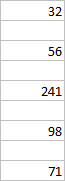
Задача — удалить пустые ячейки.
1.Выделяем исходный диапазон

2. Для Excel 2003
Выбираем в меню команду Правка – Перейти - далее кнопку Выделить
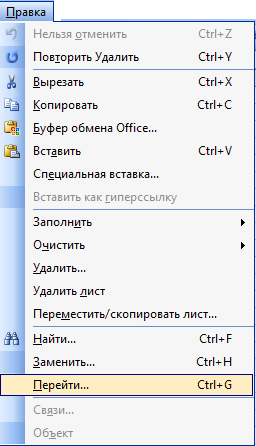
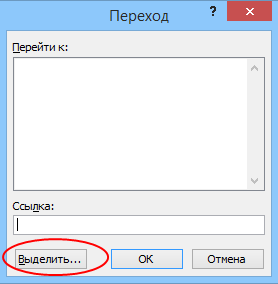
Для Excel 2007 и выше
Выбираем на вкладке Главная команду Найти и выделить и далее Выделение группы ячеек

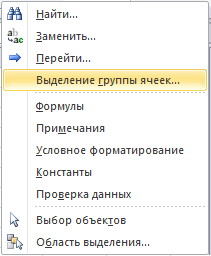
3. В открывшемся окне Выделение группы ячеек выбираем Пустые ячейки и нажимаем ОК.

В результате будут выделены все пустые ячейки в диапазоне.

4. Удаляем выделенные ячейки (Правка - Удалить ячейки) со сдвигом вверх
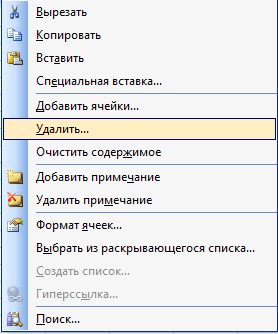

В итоге, в диапазоне остались только ячейки, содержащие информацию.
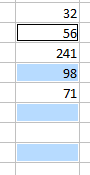
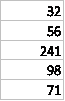
Ближайшие семинары
Популярные новости
- ФНС собрала обзор налоговых споров ВС РФ и КС РФ за III квартал
- Минцифры пополнило "белый список" сайтов, доступных даже при отключениях мобильного интернета
- Вновь открывшиеся обстоятельства: поправки к АПК РФ, ГПК РФ и КАС РФ приняты в третьем чтении
- Что ждет в 2026 году специалиста по закупкам в рамках Закона N 223-ФЗ
- Бухгалтерская отчетность: Минфин обновил ФСБУ 4/2023





